2014.11.27:更新停止な旨、既にお勧めできないツールである旨を追記
Quicksys RegDefragは、開発サイトが消失し、2010年以降アップデートされていません。またWindows Vista以降は、レジストリのデフラグはほぼ不要ではないかと感じるようになって来ましたので、最近のPCにこのツールの使用するのはお勧めしません。
以下、古い情報をそのまま残しています。
Quicksys RegDefragは、Windowsの肥大化・断片化したレジストリを最適化し、OSの起動やアプリケーションの作動を高速化してくれるフリーソフト。64bit Windows7でも正常に作動します。
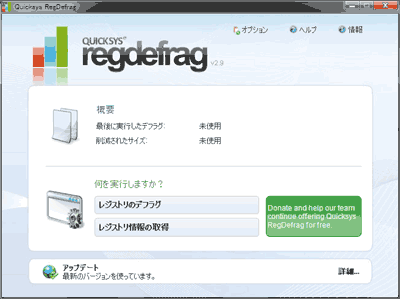
▲Quicksys RegDefrag起動画面
Quicksys RegDefragは日本語にも対応し、NTREGOPTやGlary Utilitiesのレジストリ最適化機能よりもコンパクトにレジストリを再配置します。システムのパフォーマンス改善具合も、NTREGOPTやGlary Utilitiesより優秀な感じ。
またQuicksys RegDefragにはポータブル版も用意されています。
こちらはインストール不要なうえ、USBメモリ上からも実行可能となっています。
Quicksys RegDefrag概要
ツール名: Quicksys RegDefrag
ライセンス: フリーソフト
対応OS: Windows XP/2003/Vista/7 (32 bits/64 bits)
公式ページ: http://www.regdefrag.com/ (サイト消失)
ダウンロード: majorgeeks | Quicksys RegDefrag
ポータブル版:k本的に無料ソフト・フリーソフトさんにミラーあり
(ポータブル版はインストールの必要なし)
- 日本語に対応。
- Windowsのレジストリファイル内の無駄なギャップやスペース削除する
- 断片化したレジストリの連続化。
- Windowsは安定化とアプリケーションのレスポンス改善が見込める。
- 以前削除されたレジストリセルを完全に消去するので、プライバシー保護に役立ちます。
- レジストリ自体に修正を加える事は無い。
- 最適化の実行前に「復元ポイント」を作成する機能あり。
Quicksys RegDefragのインストール方法
一般的なインストーラーが付属しています。
インストーラーも日本語に対応しているので、特に迷うこと無くインストール出来可能です。
詳しく知りたい方は、別ページを設けていますのでご覧下さい。
Quicksys RegDefragのインストール方法
Quicksys RegDefragの使い方:レジストリ最適化方法
Quicksys RegDefragを起動すると、以下の様な画面が表示されます。
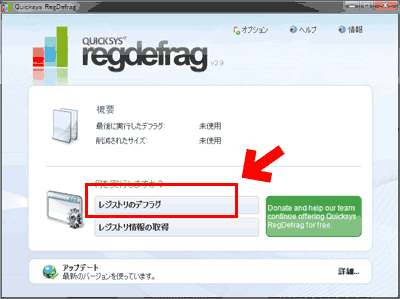
▲赤枠の「レジストリのデフラグ」をクリックすると、レジストリのデフラグが開始されます。
(何段階かステップがあり、すぐには開始されません)
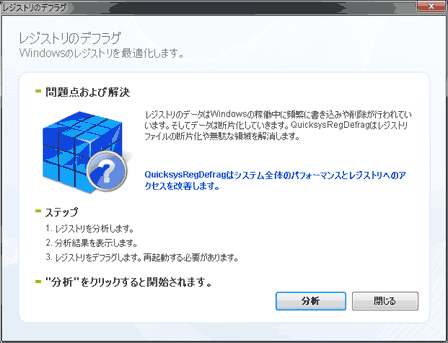
▲「レジストリのデフラグ」ページが表示されます。「分析」をクリック
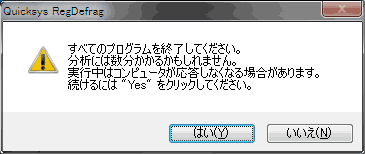
▲全てのプログラムを終了するよう、ダイアログが表示されます。
起動させているプログラムを全て終了させます。
タスクトレイを確認し、常駐しているプログラムも可能な限り終了させ「はい」をクリック
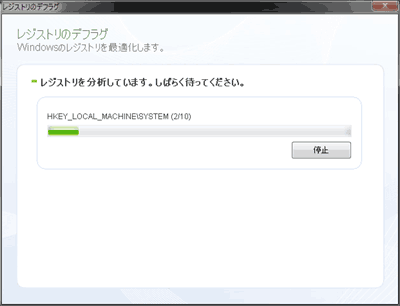
▲レジストリ分析中の画面
分析は通常1~2分で終了します。
分析終了・いよいよデフラグ開始
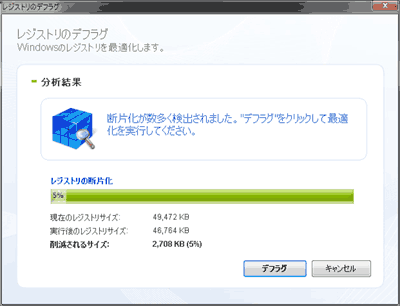
▲分析が終了すると上記の様な画面が表示されます。
ここで「デフラグ」をクリックするとレジストリのデフラグが始まります。
(キャンセルをクリックすれば、レジストリの最適化は中止できます)
レジストリのデフラグは、数十秒で完了する場合が殆どです。
注意:上図の場合、「レジストリの5%断片化が発生している」という意味で、ここで何分待ってもグラフが100%になる事はありません。
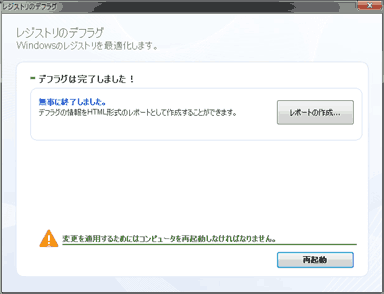
▲Quicksys RegDefragでのデフラグが終了すると上記画面が表示されます。
デフラグしたファイルの情報が欲しい場合は、「レポートの作成」をクリック。
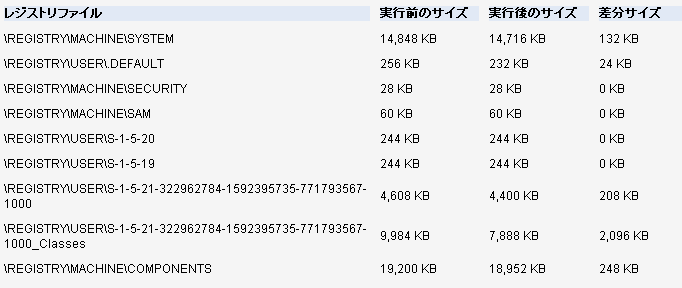
▲クリックで拡大: ちなみにこんな感じのレポートが作成されます
重要:
レジストリの最適化は、Windowsを再起動しなければ有効になりません。必ず再起動を行いましょう。
どのくらい効果があるのか?
個人的な感想になりますが、
1. OSのメンテナンスを3~4ヶ月していない場合は非常に効果がある
2. レジストリの断片化・肥大化が何%以上という目安は特にないみたい。
Windows7の場合、3~5%程度の最適化で十分な効果が出る場合もあれば、20%以上最適化しても効果が出ない場合もあります。Quicksys RegDefragは1~2ヶ月に一度利用すれば十分かと思います。
さらに実験:Vista/7は最適化し過ぎに注意
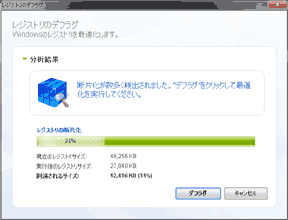
▲クリックで拡大
タスクマネージャーを起動して、停止しても問題ないプロセスやサービスを全て停止。
ネットを切断してセキュリティーツールも停止させてレジストリクリーニングを行うと、レジストリサイズを30%以上縮小に成功。
しかしこの場合、最適化終了後の再起動が通常より2分近く余計に時間がかかりました。
Windows Vista/7の場合は、あまり欲張った最適化を行うと、OSが行っている起動最適化のデータ再配置を台無しにしちゃうっぽいです(^_^;
1~2日使っていると元に戻りましたが、やりすぎ厳禁ですね(汗)